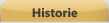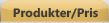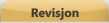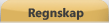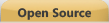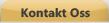Brukermanual - Kasseapparat
Innholdsfortegnelse
Del 1 Oppstart
Del 2 Daglig Bruk
Del 3 Dagsoppgjør/Månedsoppgjør - Integrert mot regnskapspakken Lodo
Del 1 Oppstart
Innlegging av produkter:
Klikk "M" for meny (Denne tar deg alltid til hovedmenyen).
Deretter klikker du "Vare" til høyre.

Du får da opp et nytt vindu "Product Panel".
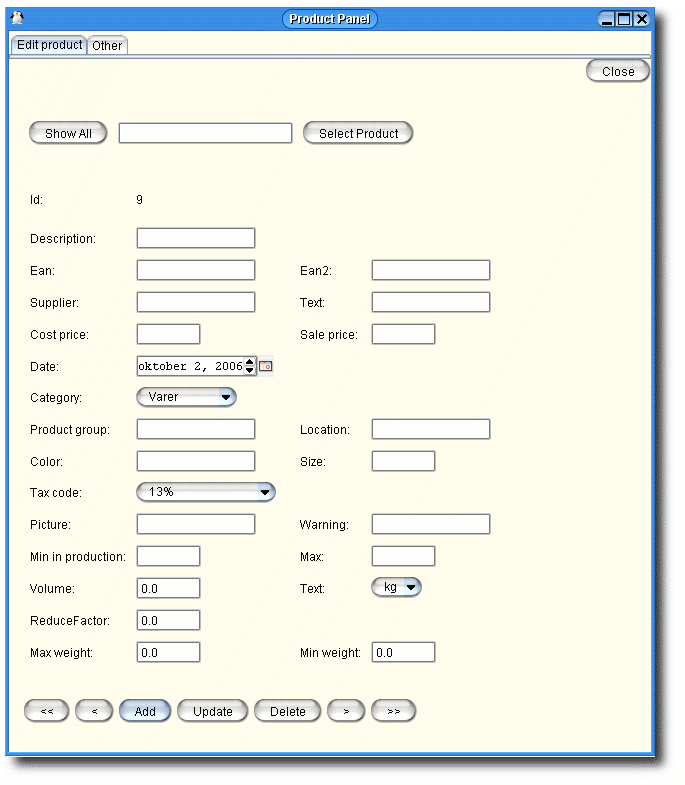
Klikk så "Add".
Fyll så inn all tilgjengelig informasjon om produktet, og klikk "Save".
Gjør tilsvarende med alle produkter du vil legge inn i systemet.
Når du er ferdig kan du lukke vinduet ved å klikke "Close".
Dersom du vil gjøre endringer i et produkt, kan du bla frem og tilbake i produkter ved hjelp av piltastene ved siden av "Add/Update/Delete"
Når du har funnet produktet, foretar du endringene, og trykker "Update". Dersom du vil slette produktet trykker du "Delete".
Du kan nå opprette grupper, og sortere produktene.
Høyreklikk på en av de tomme rutene, og klikk "Ny gruppe".
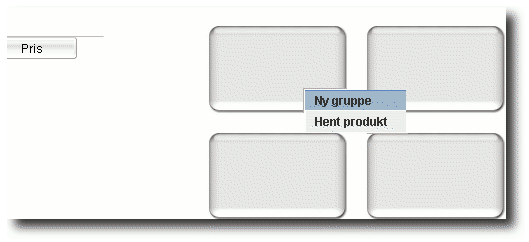
Opprett så de produktgruppene du har behov for.
Du kan så klikke på gruppen du har opprettet, og legge til undergrupper eller produkter.
Undergrupper legges til på tilsvarende måte, og dersom du vil legge til produkt klikker du "Hent produkt".
Velg så et produkt fra listen, og klikk "Hent".
Dersom du vil slette et produkt eller en gruppe, høyreklikker du på produktet/gruppen og klikker "Slette".
Innlegging av ansatte:
Klikk "M" for meny.Deretter klikker du "Ansatt" til høyre.
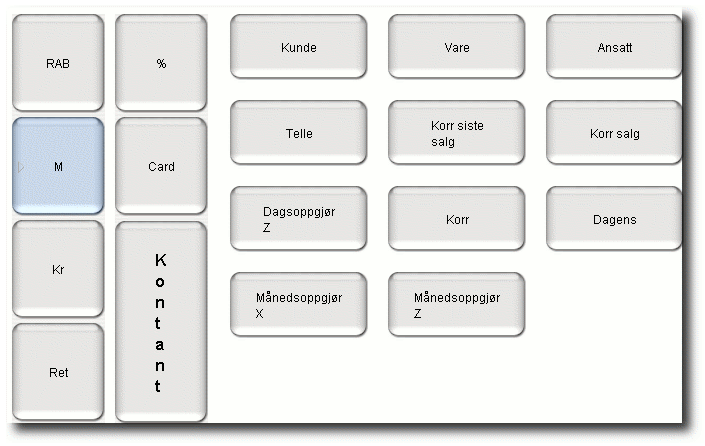
Du får da opp et nytt vindu "Employee Panel"
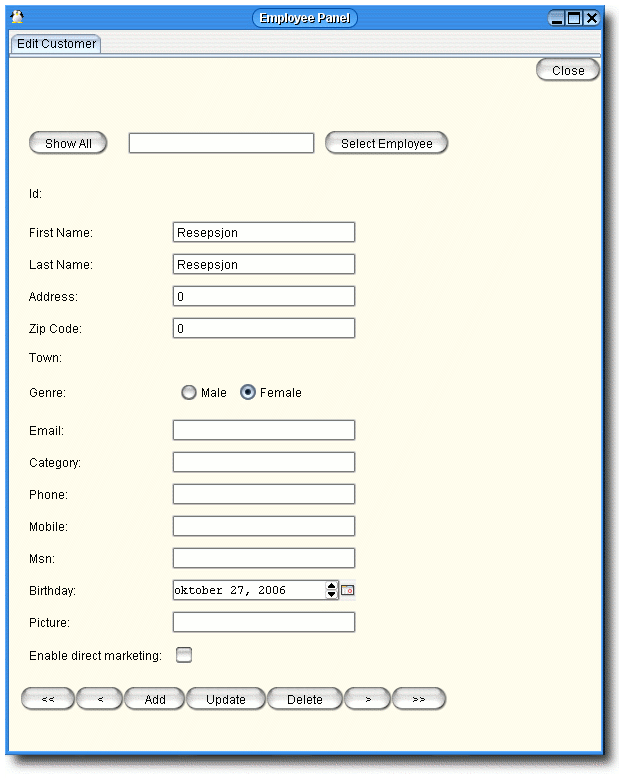
Klikk så "Add".
Fyll så inn all informasjon om den ansatte og klikk "Save".
Gjør tilsvarende med alle ansatte.
Når du er ferdig kan du lukke vinduet ved å klikke "Close".
Dersom du vil gjøre endringer på en ansatt, kan du bla frem og tilbake mellom ansatte ved hjelp av piltastene ved siden av "Add/Update/Delete"
Når du har funnet den ansatte, foretar du endringene, og trykker "Update". Dersom du vil slette den ansatte trykker du "Delete".
Innlegging av kunder:
Klikk "M" for meny.Deretter klikker du "Kunde" til høyre.
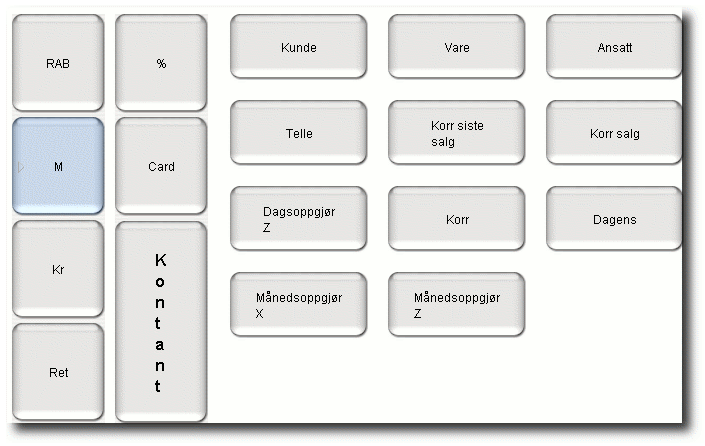
Du får da opp et nutt vindu "Customer Panel"
Klikk så "Add".
Fyll inn all informasjon om kunden og klikk "Save".
Lukk vinduet ved å klikke "Close".
Dersom du vil gjøre endringer på en kunde, kan du bla frem og mellom kundene ved hjelp av piltastene ved siden av "Add/Update/Delete"
Når du har funnet riktig kunde, foretar du endringene, og trykker "Update". Dersom du vil slette kunden trykker du "Delete".
Del 2 Daglig bruk
Salg:
Velg ønsket antall, og klikk deg så frem til produktet/produktene som skal selges.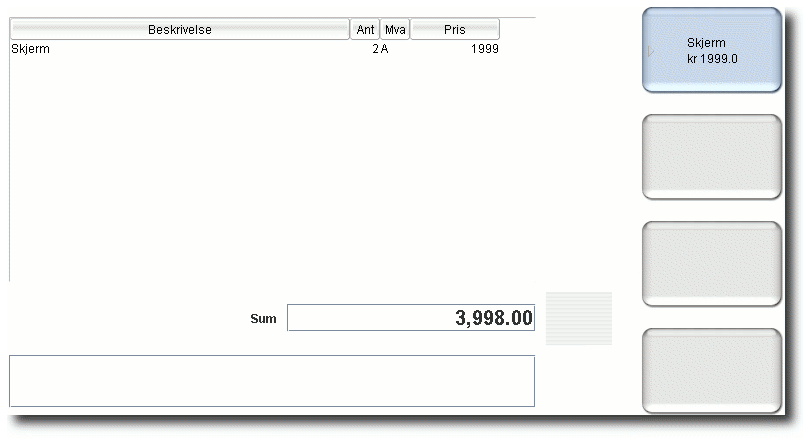
Under "Beskrivelse" ser du produktnavn, under "Ant" ser du antall, under "Mva" kode for MVA (F er fri, E er 13%, og A er 25%), og under pris ser du stykkpris.
Det totale salget vises i rubrikken "Sum".
Betaling:
Dersom akkurat beløp mottas trykker du "Kontant", dersom det betales med kort trykker du "Card".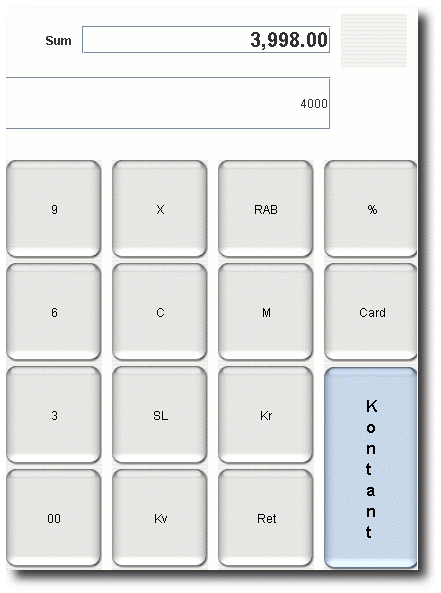
Hvis salget er på kr 3998,- og kunden betaler kr 4000,-, taster du 4000 og trykker kontant. Beløp tilbake kommer da opp i rubrikk Sum.
Samme fremgangsmåte gjelder med kort dersom kunden vil ta ut kontanter, tast inn totalbeløpet som skal belastes og trykk så "Card".
For å skrive ut kvittering trykker du "Kv".
Korreksjon av salg:
Om du skal slette en linje trykker du "SL". Siste registrerte linje vil da slettes.Dette lagres kun internt i systemet og vises ikke på kvittering.
Dersom du vil korrigere siste salg, klikker du "M", og deretter korr siste salg.
For korrigering av andre salg, klikker du "M", og deretter korr salg. Tast så inn bong nummer du vil korrigere, fullfør med "enter" tasten.
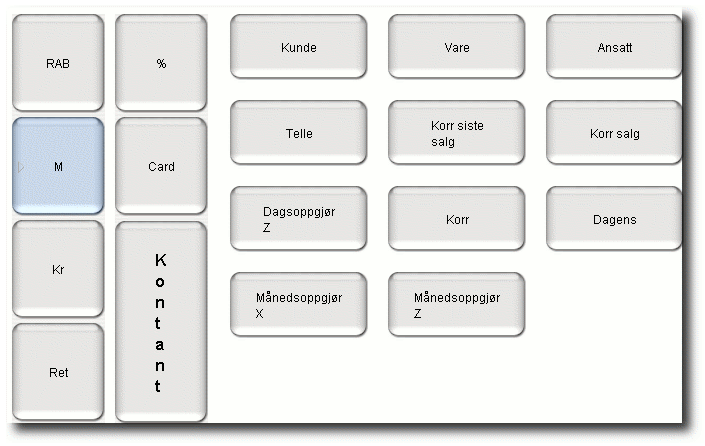
Rabatt:
Hvis det skal gis rabatt i kroner skriver du beløp og klkker så "RAB".Om rabatten skal gis i prosent skriver du prosentsats og klikker "%".
Retur:
Ved endring av betalingsmåte: Klikk "Ret", deretter beløp og "Kontant" "Card". Beløpet flyttes da fra kontant til kort.Retur av produkt: Klikk "Ret", deretter antall X pris, så produkt. Dersom antallet er 1 og pris kr 1999,-, klikker du "Ret" 1 "X" 1999 og produkt.
Valg av ansatt:
Klikk på produktlinjen du har registrert.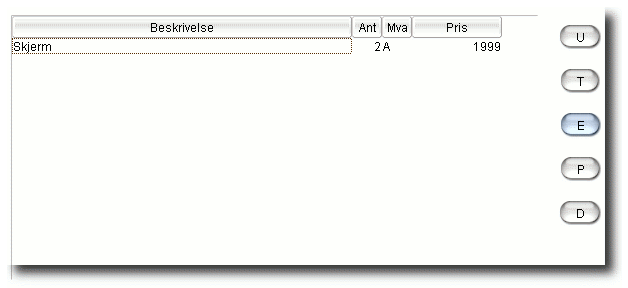
Det vil så komme opp en linje med knapper til høyre for denne. Klikk så på "E", og du kan velge ansatt som foretar salget.
Valg av kunde:
Klikk Kr, og du vil få opp kundereigsteret.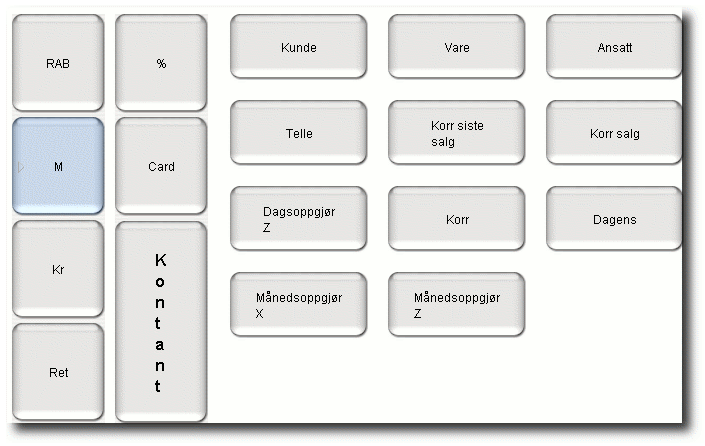
Her kan du se historikken til hver enkelt kunde ved å klikke på kunden.
Dobbeltklikk så på den kunden du vil velge.
Dersom du vil legge til ny kunde, trykker du "Ny". Du får da opp et nytt vindu hvor du kan legge inn informasjon om kunden.
Når du er ferdig, klikker du lagre.
Del 4 Dagsoppgjør/Månedsoppgjør
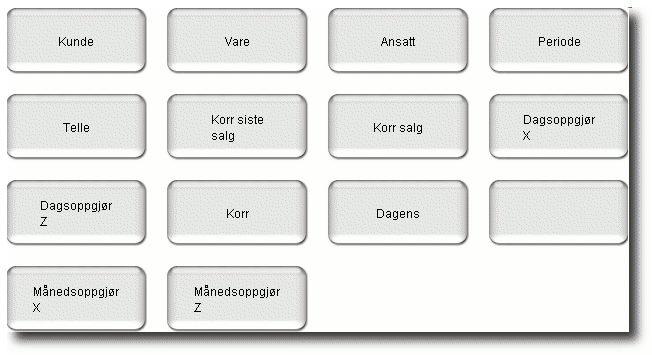
Dagens: Denne viser en rapport over alle salg og total omsetning for dagen på skjermen.
Dagsoppgjør X: Er det samme som Z-rapport (se punkt nedenfor) uten oppdatering, og dermed bare et utkast.
Dagsoppgjør Z: Dette er en rapport over total salg per gruppe og sum av alle salg bygget på rapporten i dagens.
Denne gjøres ved dagens slutt og kassen skal telles opp. For hver gang Z-rapport skrives ut, stiger den med ett nummer.
Ved kontroll fra revisor og det offentlige foretas det kontroll på at det er tett nummerserie
Z-rapporten viser også hva som er kommet inn kontant og hva som er kommet inn via bankterminal.
Tallene kan så overføres automatisk i Lodo via internett, noe som vil bidra til mindre utgifter til regnskapsføring.
Alle får en enkel tilgang til omsetningen ved å logge seg inn i Lodo på internett, og ser tallene i en ukeomsetning.
Butikkpersonell slipper å foreta summeringer og kontrollere feil fordi maskinen gjør dette.
Ditt fokus blir mer på at tallene er riktige og fornuftige.